Après l’installation de CyberPanel et la création des sites, la sécurité est le point le plus important. Apprendre à configurer le pare-feu sur CyberPanel est essentiel pour protéger votre serveur et vos sites Web contre les menaces en ligne. Dans cet article, nous allons vous guider à travers les étapes pour configurer et gérer le pare-feu de CyberPanel pour assurer la sécurité de votre environnement en ligne.
Qu’est-ce que le pare-feu CyberPanel ?
Le pare-feu CyberPanel est un système intégré de protection conçu pour sécuriser votre serveur et vos sites Web hébergés sur la plateforme CyberPanel.
Il sert donc à surveiller et à contrôler le trafic réseau entrant et sortant en fonction de règles prédéfinies et personnalisables.
Le pare-feu CyberPanel joue un rôle crucial dans la prévention des intrusions, des attaques DDoS et de tout autres tentatives de piratage.
Accéder à la gestion du pare-feu dans CyberPanel
Vous devez d’abord vous connecter à votre tableau de bord CyberPanel avant de commencer.
Une fois connecté, suivez donc ces étapes pour accéder à la gestion du pare-feu :
Sur le tableau de bord, cliquez sur SÉCURITÉ.
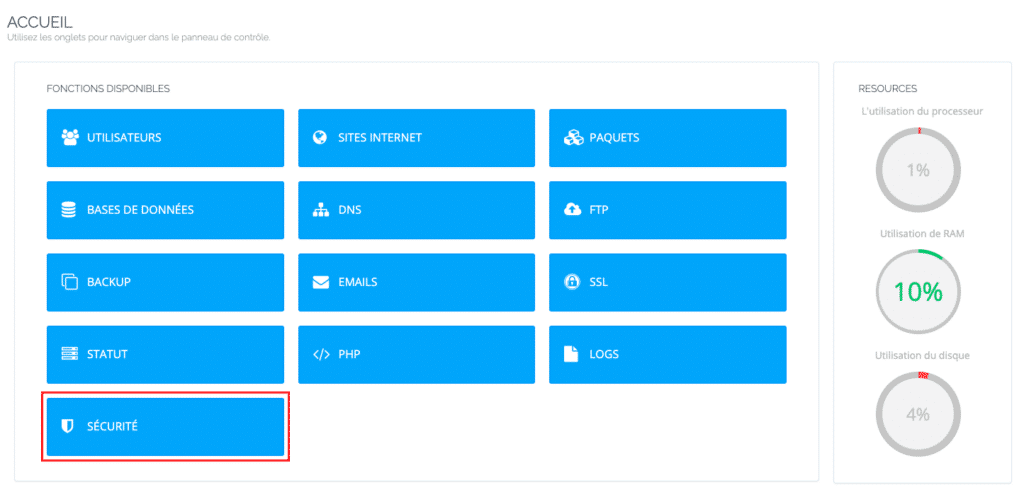
Parmi les options de sécurité, cliquez sur PARE-FEU pour accéder à la page de gestion du pare-feu. N’hésitez pas donc à explorer d’autres options de sécurité !
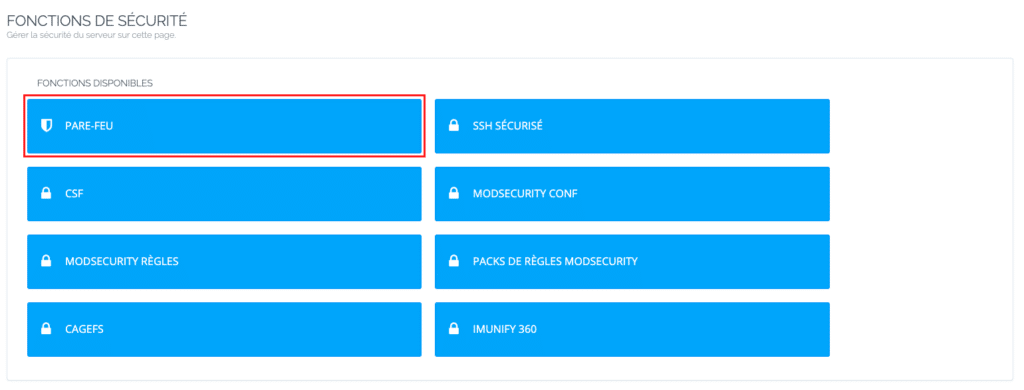
Comment activer le pare-feu CyberPanel ?
Sur la page de gestion du pare-feu, vous trouverez différentes options pour configurer et personnaliser les règles du pare-feu. Par exemple : ouvrir et fermer des ports, et activer ou désactiver le pare-feu selon vos besoins.
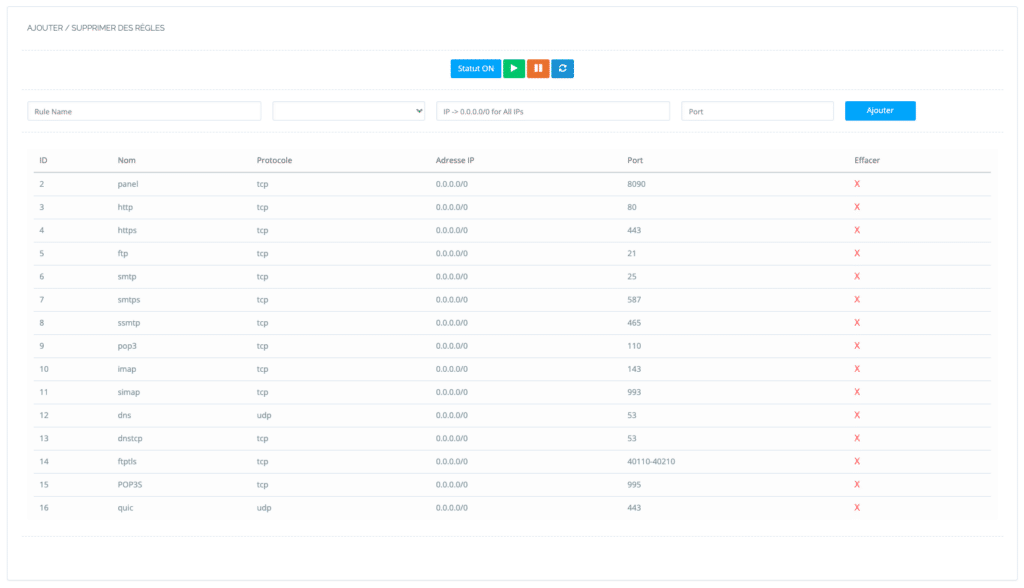
Ici, vous pouvez ajouter toutes les règles de pare-feu que vous devez définir pour le CyberPanel.
Vous devez fournir les détails suivants :
- Indiquez le nom de la règle.
- Dans la liste déroulante des protocoles, sélectionnez TCP/UDP.
- Indiquez maintenant l’adresse IP du port à ouvrir pour le protocole spécifié.
- Entrez le port à ouvrir pour le protocole spécifié.
Cliquez sur Ajouter.
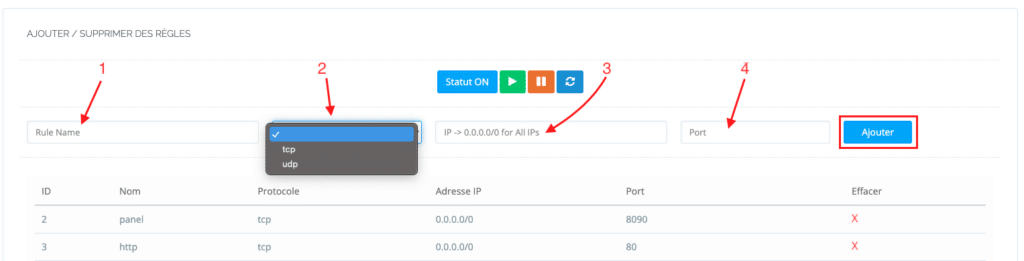
Comment désactiver le pare-feu CyberPanel ?
Pour désactiver ou supprimer une règle du pare-feu CyberPanel :
Cliquez simplement sur la croix à droite de la règle, cela supprimera la règle et rechargera le pare-feu.
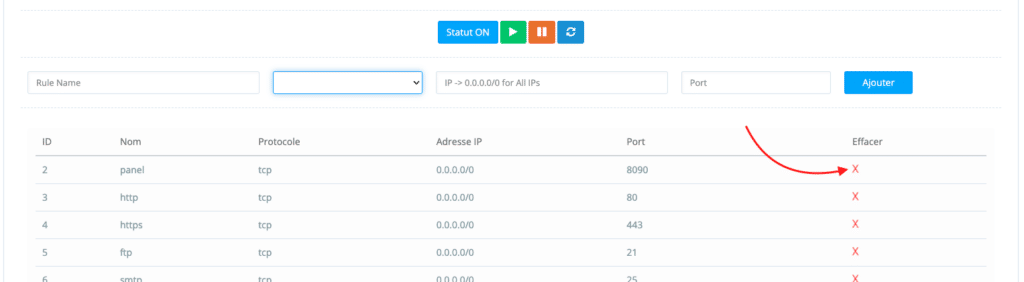
Comment activer CyberPanel SSH ?
SSH est donc la connexion à distance que vous pouvez utiliser sur les systèmes basés sur Linux.
Pour activer CyberPanel SSH, Cliquez SSH SÉCURITÉ.
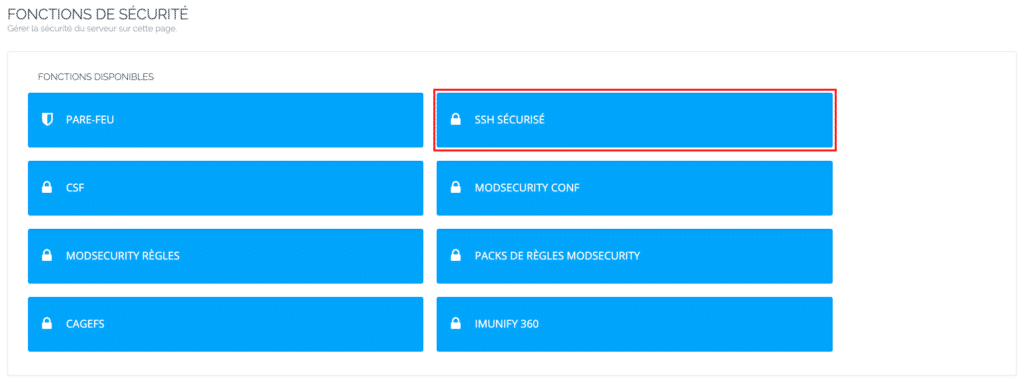
Vous pouvez modifier le port SSH du serveur à l’aide de l’onglet SSH Port. Assurez-vous d’activer l’option Autoriser la connexion root avant d’entrer le port souhaité. N’oubliez pas de Sauvegarder les modifications.
Ainsi, la prochaine fois que vous souhaiterez établir une connexion SSH à votre serveur à l’aide de programmes tels que PuTTY, vous devrez utiliser le nouveau port.
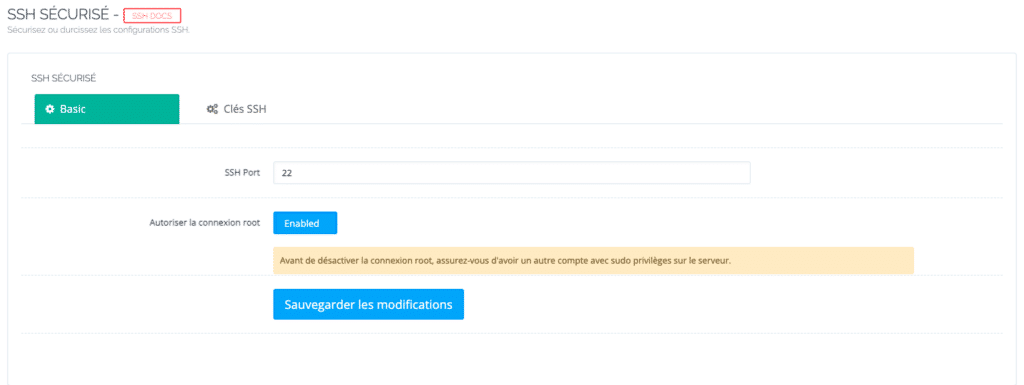
Vous pouvez aussi ajouter votre clé SSH directement sur CyberPanel.
N’hésitez pas à consulter ici le guide d’utilisation SSH pour se connecter à un serveur.
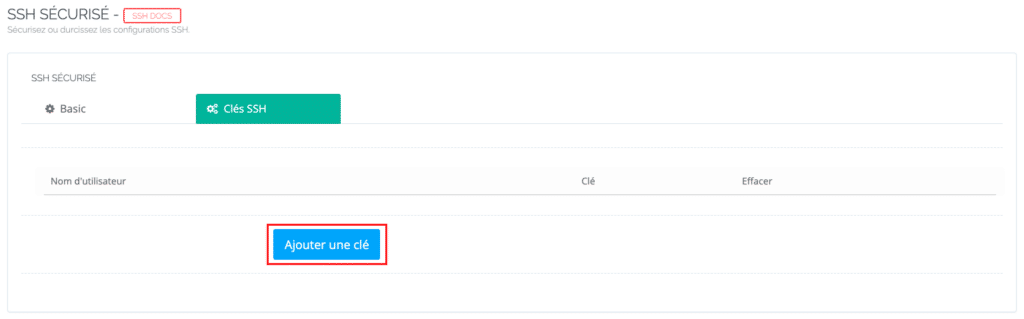
Conclusion
Configurer et gérer correctement le pare-feu CyberPanel est essentiel pour assurer la sécurité et la disponibilité de votre serveur et de vos sites Web. En suivant les étapes décrites dans cet article, vous pourrez accéder à la gestion du pare-feu, créer et personnaliser des règles, gérer les ports et activer ou désactiver le pare-feu en fonction de vos besoins.
N’oubliez pas que la sécurité en ligne est une responsabilité partagée, et il est crucial de rester informé des meilleures pratiques et des mises à jour pour garantir la protection de votre environnement numérique. En mettant en œuvre les stratégies de sécurité appropriées et en surveillant régulièrement les performances du pare-feu, vous réduirez considérablement les risques d’intrusion et d’attaque sur votre serveur et vos sites Web.



